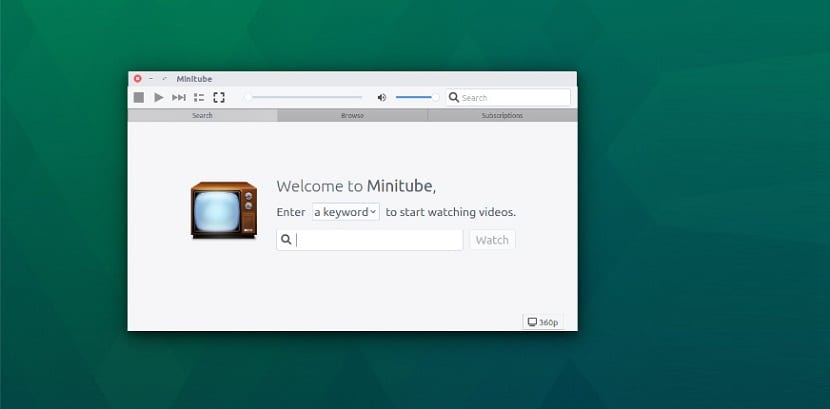
この記事では デスクトップでYouTube動画を視聴するのに役立つアプリケーションが表示されます。 Minitubeは、優れたグラフィカルユーザーインターフェイスを備えたアプリケーションです。 これにより、検索バーにキーワードを入力してYouTubeで動画を検索できます。
さらに 必要なビデオを選択できるリストを表示できます。 Mintubeの興味深い点は、グラフィカルインターフェイスにより、WebブラウザやFlashPlayerをインストールしなくてもYouTubeを楽しむことができるということです。
このプログラムは、YouTubeのウェブインターフェースを複製する代わりに、ユーザーにテレビのような体験を提供しようとするネイティブYouTubeクライアントです。
すべての最高はそれです Flash Playerが機能する必要はありません。つまり、CPUの消費量が少なく、ラップトップのバッテリーを節約できます。
プレイリストが読み込まれると、そのまま楽しんだり、虫眼鏡アイコンをクリックするか、キーボードショートカットのCtrl + Eを使用して検索を絞り込むことができます。
これにより、関連性、日付、ビューカウント、またはランクで結果を並べ替えたり、結果の古さ、優先期間、品質を指定したりできます。
再生リストを表示するときは、ドラッグアンドドロップするか、キーボードショートカットを使用して、ビデオを簡単に並べ替えることができます。
その他のオプションには、再生に関連するビデオの検索、YouTubeでのビデオのオープン、および「ビデオパーツの検索」と呼ばれる特別なオプションが含まれます。 これは、さまざまなセクションに分割されているビデオのさまざまな部分を見つけるのに役立ちます。
ほとんどのビデオプレーヤーとは異なり、Minitubeフルスクリーンプレーヤーにはコントロールが含まれていません。
LinuxにMinitubeをインストールしますか?
MinitubeをUbuntu、Debian、および派生物にインストールするには、次のことを行う必要があります。

ターミナルを開き、その中で次のコマンドを実行して、アプリケーションのdebパッケージをダウンロードします。32ビットシステムのユーザーの場合、パッケージをダウンロードする必要があります。
wget http://flavio.tordini.org/files/minitube/minitube.deb -O minitube.deb
現在 システムが64ビットの場合は、このコマンドを使用して次のパッケージをダウンロードする必要があります。
wget http://flavio.tordini.org/files/minitube/minitube64.deb -O minitube.deb
パッケージがダウンロードされたら、お気に入りのパッケージマネージャーを使用するか、ターミナルから次のコマンドを使用してインストールする必要があります。
sudo dpkg -i minitube.deb
依存関係に問題がある場合は、ターミナルでこれを実行する必要があります。
sudo apt-get install -f
RHEL、CentOS、Fedora、および派生物へのMinitubeのインストール
RPMパッケージをサポートしているシステムの場合、 rpmパッケージを使用して、このツールのインストールを強化できます。
何のために システムのアーキテクチャに従ってパッケージをダウンロードする必要があります。 32ビットシステムのユーザーの場合、ダウンロードする必要のあるパッケージは次のとおりです。
wget http://ftp.gwdg.de/pub/opensuse/tumbleweed/repo/oss/suse/x86_64/minitube-2.9-1.1.x86_64.rpm -O minitube.rpm
Si 64ビットシステムのユーザーである場合、ダウンロードするパッケージは次のとおりです。
wget http://ftp.gwdg.de/pub/opensuse/repositories/multimedia:/apps/openSUSE_Tumbleweed/i586/minitube-2.9-25.21.i586.rpm -O minitube.rpm
パッケージをダウンロードした後、次のコマンドを使用してインストールを続行します。openSUSEの場合は、このコマンドを使用する必要があります。
sudo zypper install minitube.rpm
のために 他のディストリビューションは次のものとともにインストールされます。
sudo rpm -i minitube.rpm
またはまた:
sudo dnf install minitube.rpm
ArchLinuxy派生物
最後に、 Arch Linuxユーザーの方は、 Manjaro Linux、Antergos、または任意のArch Linux派生システム、 このアプリケーションをインストールできます directamente AURリポジトリから。
その唯一のもの AURリポジトリが必要です pacman.confファイルに追加されました システムにAURパッケージをインストールできるウィザードがあります。
お持ちでない場合はご利用いただけます 次の投稿でお勧めします。
現在 ターミナルを開いて、次のコマンドを実行するだけです。
yay -S minitube
Q4OSを持っています、インストールできます、実行されますが、検索ボックスに入力したものが何も表示されません
Q4OSを持っていて、インストールして実行しますが、テキストボックスに何かを入力しても結果が表示されません